Salut tuturor. Acest articol va descrie o modalitate de a restabili sistemul (în cazul meu, ediția de origine Windows 7 x64) din secțiunea de recuperare a laptopurilor HP, mai exact pe hp pavilion dv6 6169. Scriu despre acest lucru, deoarece nu am putut găsi o astfel de instrucțiune pe Internet.
Fundalul este simplu: câștigul licențiat 7 instalat pe laptop a început să funcționeze extrem de slab. Un laptop cu drivere și un sistem nu a fost inclus cu laptopul. Lupta s-a încheiat cu formatarea unității C. Nu exista nicio dorință de a instala versiunea piratată, am vrut să returnez versiunea licențiată în forma sa originală.
Pentru recuperare, orice discul de pornire cu programul preinstalat Acronis director de disc (am folosit ansamblul Windows 7 Rose SG de la ChipXp.ru).
1. Toate datele de la unitatea C vor fi șterse, sunteți în cunoștință de cauză.
2. Când sistemul se pornește, accesați BIOS, schimbați prioritatea de pornire de la HDD la CD-rom
3. Porniți de pe disc, rulați directorul de disc Acronis
4. Găsim secțiunea recuperarecel mai probabil este ascuns
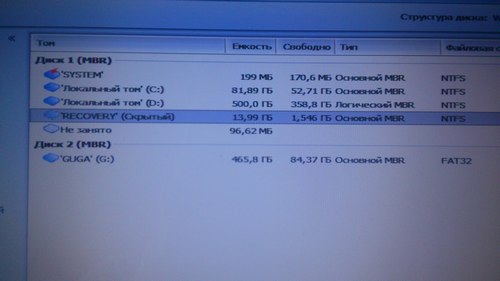
5. Faceți clic dreapta pe ea, selectați „Marcați ca activ”

6. În avertismentul care apare, faceți clic pe OK.

7. După aceea, efectuăm modificările, mergem la repornirea, din nou la BIOS, schimbăm prioritatea la HDD, repornim laptopul din nou, iar apoi recuperarea va începe din secțiunea Recuperare. Drept urmare, am primit un nou Windows 7 licențiat, cu drivere instalate. Efectuat.
Rețeaua a dat peste multe dintre cele mai multe moduri simple recuperarea unui sistem de operare fără disc pe un laptop, dar nu am văzut niciodată așa ceva, deși este foarte simplu.
Recuperarea sistemului din secțiunea de recuperare de pe laptop-urile pavilionului hp
Postare navigare
Vă rog să ajutați, am încercat deja totul, secțiunea de recuperare în sine nu a fost ascunsă de la început, am încercat acronis, dar nu are sens zero. partiția nu este ascunsă, atunci când apăsați F11, înjură și nu pornește la recuperare, există o idee cum pot fi?
Pentru cei care introduc o unitate / disc flash în unitățile principale.
(adică nu există nicio funcție care să fie marcată ca fiind activă, deoarece este activă discul de pornire / unitatea flash).
Mai jos, selectați volumul dorit, în acest caz volumul în care avem Recuperare și cu dreptul de a selecta Convertiți în „fizic” (nu-mi amintesc exact, bine, există puține opțiuni).
După aceea, puteți marca Recuperare ca activă.
Am ajuns la asta ca întotdeauna prin încercare și eroare 🙂
Pentru a restaura sistemul din partiția de recuperare, faceți următoarele:
acțiuni.
1. Lansați programul HP Recovery Manager într-unul din următoarele moduri.
● Selectați Start\u003e Toate programele\u003e Securitate\u003e HP Recovery Manager\u003e HP
Manager de recuperare.
● Porniți sau reporniți computerul și apăsați tasta esc când se află în partea de jos
pe ecran apare mesajul „Apăsați tasta ESC pentru meniul Startup”.
ESC pentru a accesa meniul de pornire). Când mesajul „F11
(Recuperarea sistemului) ”(F11 (Restaurare sistem)) apăsați f11.
2. Faceți clic pe Recovery System în fereastra programului HP Recovery.
3. Urmați instrucțiunile de pe ecran.
Manual de instrucțiuni
Aproape fiecare laptop pe care îl puteți cumpăra de la un magazin de hardware este livrat cu un sistem de operare. Aceasta are avantajele sale: nu este nevoie să cheltuiți bani pentru achiziționarea unui sistem de operare și nu este necesar să petreceți timp instalând sistemul. Prezența unui sistem de operare pe hard disk-ul laptopului indică acest lucru hard disk conține o secțiune ascunsă care este utilizată pentru a restabili setările din fabrică. Unii utilizatori rescriu în mod specific această secțiune pentru a mări spațiu pe disc, unii nici nu suspectează existența acestei secțiuni.
Dacă nu știați despre existența acestei unități ascunse și doriți să o utilizați pentru scopul propus, puteți utiliza comenzile rapide de la tastatură. Pentru a utiliza corect funcția de recuperare a sistemului și programele de aplicații, trebuie să cunoașteți aceste comenzi rapide de la tastatură. Așa-numitele taste rapide trebuie apăsate în timpul pornirii calculatorului, adică. în acel moment când sistem de operare se blochează și nu se poate porni de la sine. Când apăsați tastele rapide, ajungeți la meniul de restaurare din fabrică.
Fiecare producător de laptop-uri și-a dezvoltat propriul sistem de restaurare a setărilor, respectiv cheile rapide vor avea diferențe. Următoarea listă de taste rapide pentru producătorii majori de laptopuri:
Samsung - apăsați F4;
Fujitsu Siemens - apăsați F8;
Toshiba - apăsați F8;
Asus - apăsați F9;
Sony VAIO - apăsați F10;
Packard Bell - Press F10;
HP Pavilion - apăsați F11;
LG - apăsați F11;
Lenovo ThinkPad - apăsați F11;
Acer - în BIOS, activați modul Disk-to-Disk (D2D), apoi apăsați Alt + F10;
Dell (Inspiron) - Apăsați Ctrl + F11
Producătorii de notebook-uri vă asigură că puteți restaura sistemul și este puțin probabil integritatea fișierelor sau a dosarelor care contează pentru dvs. Prin urmare, nu uitați să faceți adesea copii ale fișierelor dvs. pe suporturi amovibile: CD / DVD-ROM-uri, flash-media etc.
Laptop-urile ASUS au fost echipate de mult timp cu un utilitar convenabil pentru resetarea setărilor. Acest utilitar vă va ajuta să reveniți la starea de fabrică în doar doi pași simpli. Trebuie să citiți cu atenție, iar restul, așa cum am scris deja, utilitatea o va face pentru dumneavoastră.
Pentru a returna laptopul Fabrica Asus setări, trebuie să efectuați următorii pași în secvență:
laptop-uri ASUS funcția este activată implicit pornire rapidă - Booster Booster. Ne deranjează. Pentru a-l dezactiva, accesați BIOS. Pe laptopuri compania ASUS BIOS-ul este lansat prin apăsarea butonului F2 în timp ce porniți dispozitivul. Butonul trebuie apăsat înainte ca sistemul de operare să înceapă încărcarea. Ar fi înțelept să o apăsăm de mai multe ori pentru a lăsa clar laptopului ce vrem de la el.
Odată ajuns în BIOS - accesați fila Boot. Puteți merge la file folosind săgețile de pe tastatură sau cu mouse-ul, dacă BIOS-ul îl acceptă. În fila Boot, trebuie să găsiți elementul Boot Booster, să îl selectați și să apăsați Enter. După apăsarea Enter, se deschide o fereastră în care trebuie să selectați Dezactivat. Astfel, vom opri sistemul de pornire rapidă, ceea ce ne va oferi posibilitatea de a reveni la setările din fabrică.
Acum, folosind săgețile de pe tastatură, accesați ultima filă și selectați Savechangesandexit și așteptați să se activeze. Acest lucru va salva rezultatele activității dvs. în BIOS și va reporni computerul laptop.
Programul de recuperare va pregăti toate fișierele necesare, vă va cere din nou și va începe recuperarea sistemului. După aceea, va începe pregătirea sistemică pentru recuperarea datelor. Pe ecran apare un mesaj care arată că toate setările utilizatorilor vor fi șterse. Va trebui să confirmați această acțiune făcând clic pe OK. Participarea dvs. ulterioară nu este necesară. În timpul procesului, laptopul va reporni de mai multe ori. Timpul aproximativ de așteptare este de 30 de minute.
Bună ziua, utilizatori.
Indiferent de producătorul de calculatoare, mai devreme sau mai târziu, orice dispozitiv de calcul trebuie să reinstaleze sistemul de operare sau să-l restaureze. Acest lucru se poate datora unei varietăți de motive, inclusiv un atac de virus, ștergerea de date importante și alți factori semnificativi. Există multe moduri de a restabili performanța echipamentelor. Astăzi vă voi spune cum să faceți recuperarea sistemului pe un laptop HP. Există mai multe moduri de bază.
Cel mai simplu mod de a restabili computerul în funcțiune este lansarea celei mai recente versiuni de lucru ale sistemului de operare. Pentru a face acest lucru, efectuați câteva mișcări:
Acest mod vă permite să porniți computerul, pornind de la parametrii computerului, folosind echipamentul încărcat cu succes. Procedura returnează registrul, setările driverului și alte setări importante.
Este mai bine să folosiți acest instrument atunci când modificările incorecte la nivelul programului au dus la probleme.
recuperare( )
O altă caracteristică utilă care ajută Pavilionul G6 în diferite situații este „ Recuperarea sistemului“. Pentru ao activa, trebuie să faceți câțiva pași:
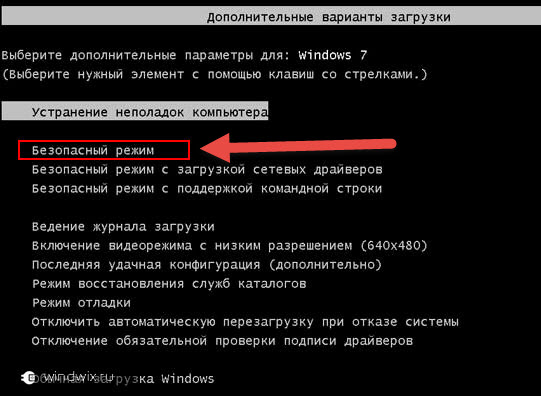
Opțiuni suplimentare de pornire sau unitate( )
Dacă sistemul de operare a încetat să funcționeze ca urmare a virusului, un disc de distribuție va ajuta la refacerea la starea sa normală. Executăm mai mulți pași:
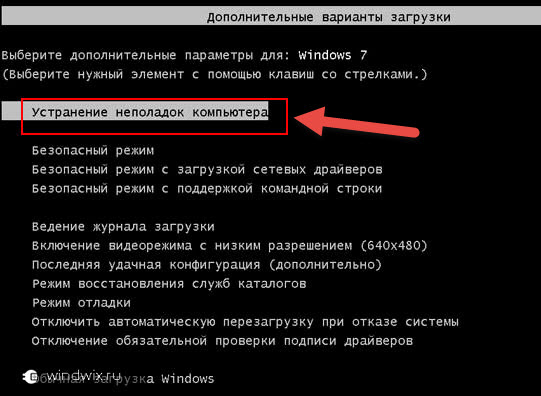
Dacă din anumite motive nu puteți ajunge la meniul corespunzător, încercăm să utilizăm fișierele de instalare:
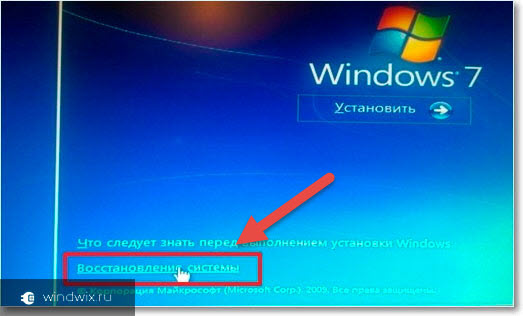
În acest meniu, există mai multe opțiuni simultan, care vă permit să returnați sistemul de operare. Suntem interesați de al doilea punct. Îl selectăm, indicăm momentul întoarcerii și suntem de acord cu toate. Un mesaj va apărea la sfârșit.
Parametri din fabrică( )
Un alt instrument convenabil este să reveniți la setările din fabrică. Această soluție vă va permite să faceți față oricăror probleme ale sistemelor de operare care nu au legătură cu echipamentul instalat. Ce este și cum să rulați instrumentul potrivit?
O astfel de soluție face posibilă revenirea într-o perioadă scurtă de timp laptop Pavilion G7 sau orice alt parametru cu care dispozitivul a fost achiziționat în magazin. De fapt, un computer curat și toate driverele necesare vor apărea pe computer.
Trebuie să spuneți imediat că toate celelalte date cu discul de sistem va fi șters.
Pe hardware-ul HP, aplicația este responsabilă pentru această caracteristică. Manager de recuperare. Puteți rula în felul următor:
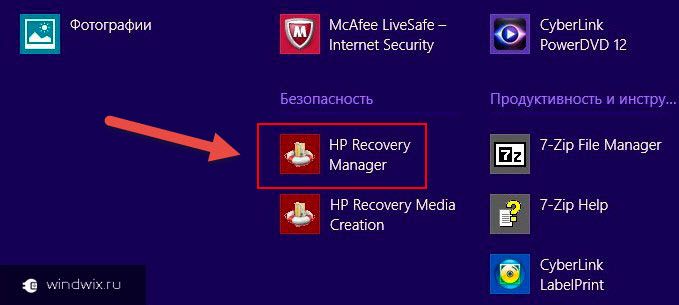
Un nou sistem de operare va apărea în fața utilizatorilor, fie că este vorba despre Windows 10 sau chiar Vista - totul depinde de cine, cu care laptopul a fost achiziționat.
Rămâne doar să instalați software-ul.
Nu se încarcă( )
Unii utilizatori pot întâmpina o situație în care sistemul de operare refuză pur și simplu să pornească. Pentru a porni instrumentul dorit, efectuați mai mulți pași:

Ei bine, acum știți cum puteți să vă întoarceți sistemul de operare pe laptopurile HP. În cele mai multe cazuri, nu este diferită de procedura cu dispozitivele de la alți producători. Dar încă există un instrument special care funcționează numai la echipamentele de mai sus.
Pe lângă tot ceea ce a fost indicat anterior, o altă soluție poate fi o reinstalare curată a sistemului. Este adevărat, după care de multe ori trebuie să petreci ceva timp căutând și plasând drivere.
Sper ca cel puțin una dintre opțiunile descrise mai sus să vă ajute să faceți față problemelor de pe dispozitiv. Abonează-te și împărtășește-ți blogul cu prietenii tăi.
S-ar părea că este mult mai ușor decât automat recuperare Windows pe un laptop? Dar nu toată lumea folosește această caracteristică foarte convenabilă. Pentru că mulți proprietari de laptopuri nu au auzit de el! Studiem amănunțit instrucțiunile de protecție solară sau repelente de insecte, dar aproape nimeni nu citește instrucțiunile de la un laptop! Și ce există deocamdată nu știam? Din păcate, multe încrederi în sine nu reușesc. Și am văzut o mulțime de utilizatori care au plătit bani maestrului pentru reinstalarea sistemului. Și este bine dacă expertul nu a șters partiția ascunsă în timpul instalării. Dar o poți face singur, trebuie doar să te ocupi de recuperarea automată a sistemului ... și oricine o poate face.
1. Pentru ce este recuperarea automată a Windows și pentru ce este folosit?
Acum aproape toți producătorii de laptopuri au propria lor tehnologie pentru refacerea setărilor din fabrică. Tehnologia Napiermer recuperare acer numit eRecovery, Asus - AI Recovery și așa mai departe. Dar esența lucrării este aceeași pentru toată lumea. Toate restabilesc sistemul la starea „din fabrică”, cu toate programele și driverele. Și, desigur, nu vorbim doar de sistemul de operare Windows. Pentru a restabili sistemul, trebuie să apăsați un buton specific sau o combinație de taste în timpul pornirii BIOS (pentru mai multe detalii, a se vedea punctul 2). Un vrăjitor special va începe unde va trebui să facem doar câteva clicuri.
Recuperarea meniului utilitar Acer erecovery (instrucțiuni detaliate):
Producătorii de notebook-uri le pasă de noi. Și aceasta este într-adevăr o caracteristică foarte convenabilă - nu este nevoie să stocați discuri cu sistemul de operare și drivere și să vă deranjați cu instalarea lor. Nu trebuie decât să apăsați câteva butoane și aveți sistemul pe laptop în forma sa originală!
2. Cum funcționează recuperarea automată a sistemului?
Pe hard disk-ul laptopului există o partiție ascunsă (uneori două). Dimensiunea este de mai multe gigabyte. Acestea conțin o copie la pachet a sistemului de operare, driverelor și programelor care dezambalează o copie a sistemului de operare din partiția de sistem. Aceste secțiuni sunt ascunse pentru noi - sistemul le vede, dar nu le afișează în Explorer.
Când este apăsată o combinație de taste, nu sistemul de operare este cel care este încărcat, ci programele care despachetează copii ale sistemului în partiția de sistem. Pe ecran apare un meniu în care utilizatorul trebuie să aleagă una dintre opțiunile de recuperare propuse. Trebuie menționat că în timpul instalării, conținutul partiției de sistem este de obicei șters (C: \\ drive) și se înregistrează o nouă copie a sistemului.
De asemenea, trebuie remarcat faptul că atunci când instalați sistemul de operare în mod obișnuit (de pe un CD), zona de pornire a sistemului de recuperare poate fi ștearsă și nu va funcționa în acest caz. Prin urmare, ar trebui să fii atent sau să faci asta copie de rezervă MBR (zona de pornire) și, dacă este necesar, restaurați-l. copie de rezervă MBR (și multe altele) se poate realiza foarte ușor folosind utilitarul Copie de rezervă Comodo.
3. Comenzi rapide ale producătorilor de laptopuri populare.
Mai jos este o listă de taste cheie pentru invocarea recuperării automate a sistemului diferiți producători Notebook:
- Acer: Alt + F10 (introduceți în prealabil Bios-ul laptopului și activați funcția D2D Recovery). Parola implicită a sistemului de recuperare este setată (000000 sau AIM1R8).
- Asus: F9
- Dell Inspiron: Ctrl + F11
- Dell XPS: F8 sau F9
- Fujitsu Siemens: F8
- HP: F10, F11
- Lenovo ThinkPad: F11
- LG: F11
- MSI: F3
- Packard Bell: F10
- RoverBook: Alt (mențineți apăsat)
- Samsung: F4
- Sony VAIO: F10
- Toshiba: F8, F11
Deci, funcția de recuperare automată a Windows-ului pe un laptop este o caracteristică utilă și foarte convenabilă, care nu trebuie neglijată. Dacă, din orice motiv, ați șters partiția de recuperare ascunsă, nu vă supărați. Tocmai când instalați sistemul de operare, introduceți cheia de produs din autocolantul din partea inferioară a laptopului. Sau puteți face propria partiție ascunsă pentru recuperarea automată a Windows. Dar aceasta este o poveste complet diferită)).




